7 façons de corriger l’erreur Spectrum Hl1000 en quelques minutes
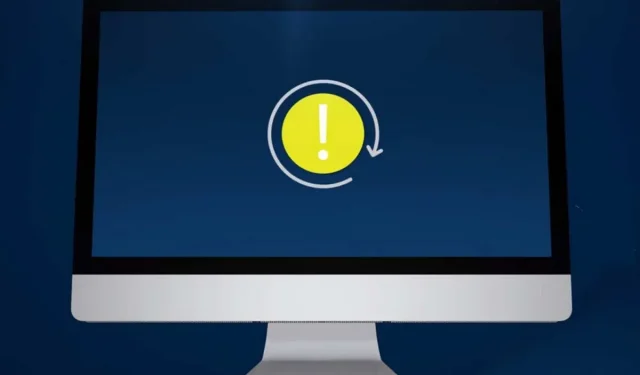
Le terme « code d’erreur Spectrum » est censé être bien connu des utilisateurs de Spectrum . Cela sert généralement d’avertissement que quelque chose ne va pas avec votre système. Les codes d’erreur spectraux sont très divers. L’erreur de spectre hl1000 en fait partie.
Habituellement, l’erreur de spectre hl1000 est accompagnée de la phrase « actuellement indisponible. Ce problème vous empêche de continuer à diffuser, veuillez donc réessayer plus tard. Vous devez corriger l’erreur avant de pouvoir continuer à regarder la télévision.
Ce problème peut se produire pour plusieurs raisons. La raison principale est une tentative incorrecte de démarrage du système. Une commande inachevée pour la vidéo à la demande peut également être à l’origine de ce problème.
Options d’erreur de page Spectrum
Nous allons maintenant examiner certains des codes de problème les plus courants dans l’application Spectrum TV. Alors que certains principes sont propres à des appareils spécifiques, d’autres sont universels pour tous les appareils, qu’il s’agisse de lecteurs flash en streaming, de téléviseurs intelligents ou de smartphones.
Code d’erreur de spectre RGE-1001
Les appareils utilisant Roku n’ont que ce code d’erreur. Le numéro d’erreur RGE-1001 indique que le service Spectrum TV n’est plus disponible, si vous l’avez déjà vu.
Cela peut être dû à un problème de spectre ou à un problème dans votre service Internet. Assurez-vous que votre appareil de diffusion en continu, votre téléphone et votre téléviseur sont connectés au réseau. Une fois que vous êtes sûr d’être connecté, redémarrez l’application et réessayez.
Code d’erreur 1000 du spectre RLC
Aucune connexion Internet n’est indiquée par le code d’erreur Roku RLC-1000. Redémarrez votre appareil Roku pour résoudre le problème.
Éteignez-le et attendez quelques minutes avant de le rallumer. Éteignez et rallumez le routeur. La chaîne Spectrum TV doit être désinstallée et réinstallée si elle ne fonctionne pas.
Code d’erreur de spectre HL1000
Étant donné que les causes de cette erreur sont diverses, il est préférable de traiter le problème dans son ensemble plutôt que d’essayer de déterminer la cause exacte.
La correction du code d’erreur HL1000 implique :
- Mettez à jour votre logiciel de streaming et le gadget que vous utilisez pour regarder Spectrum TV. Redémarrez votre smart TV si vous en utilisez une.
- Supprimez le cache de l’application Spectrum TV. Trouvez l’application Spectrum TV en ouvrant le menu des applications dans la fenêtre des paramètres. Redémarrez le programme après avoir vidé le cache.
- Définir pour les mises à jour. Trouvez l’application Spectrum TV sur votre téléviseur intelligent, votre smartphone ou votre appareil de diffusion en continu dans l’App Store. Si une mise à jour est disponible, téléchargez-la.
Code d’erreur de spectre RLP-1006
Un autre code d’erreur unique à Roku, RLP-1006, indique que le système n’a pas pu lire le flux que vous avez demandé. Assurez-vous d’être en ligne pour résoudre ce problème. Mettez à jour l’application Spectrum TV et réessayez. Essayez également d’utiliser différents canaux d’application.
Code d’erreur de spectre SLC-1000
Une seule application Samsung Smart TV affiche le code d’erreur SLC-1000. Le code indique que le programme n’a pas pu répondre aux demandes faites lors de son utilisation. Le redémarrage de votre routeur sans fil résoudra ce problème. Redémarrez ensuite l’application et réessayez.
Code d’erreur de spectre 3014
Ce problème se produit uniquement dans la version Windows 10 de l’application Spectrum TV. La cause de l’erreur peut être des fichiers de registre corrompus dans l’application. Le remède est essentiellement automatique et relativement simple. Cliquez sur « Mise à jour et sécurité » dans le menu « Paramètres » pour résoudre le problème du code 3014.
- Sélectionnez Redémarrer maintenant sous Récupération > Démarrage avancé.
- Sélectionnez Dépannage > Options avancées lors du redémarrage de votre ordinateur.
- Cliquez sur « Réparation automatique » pour corriger l’entrée de registre erronée.
Causes de l’erreur de spectre HL1000
Ce numéro d’erreur apparaît souvent lors de l’achat sur demande ou de la visualisation de contenu en ligne sur l’application Spectrum TV. Ce code d’erreur peut apparaître pour plusieurs raisons.
Une tentative infructueuse de démarrage du programme est la cause initiale. La deuxième explication est si l’interface vidéo s’est par inadvertance désynchronisée avec le téléviseur.
L’ordinateur affichera le message « Actuellement indisponible, veuillez réessayer. » L’un des cauchemars terrifiants est ce bug qui désactivera instantanément tous les services de streaming. Considérons chaque cas séparément pour illustrer les causes typiques de l’erreur Spectrum Hl1000.
- Vidéo à la demande. Lorsque vous achetez votre émission de télévision, votre film ou votre série préférée à partir de la vidéo à la demande, cette erreur est susceptible de se produire lorsque vous regardez la télévision. Les raisons pour lesquelles cela pourrait arriver ne sont pas bien connues.
- Un démarrage raté est le deuxième facteur qui augmente la probabilité d’apparition de ce code d’erreur. Ce code d’erreur s’affichera automatiquement à l’écran si vous essayez de démarrer l’appareil sans succès.
- Échec de la synchronisation vidéo du téléviseur ou mauvaise vidéo. Enfin et surtout, cette erreur peut se produire si la sortie TV et vidéo ne sont pas synchronisées avec succès.
Comment corriger l’erreur de spectre HL1000 ?
Vous considérez toutes les raisons qui peuvent exister. Passons maintenant aux solutions. Il existe plusieurs façons de corriger cette erreur. Nous avons spécialement répertorié les réponses pour vous.
- Mettre à jour/réinitialiser le récepteur de spectre
- Vérifiez les plugins du récepteur
- Réinitialisation des données
- Réinstallez l’application Spectrum.
- Mettre à jour l’application Spectrum
- Équipe Spektr TV
- Problème de connexion par câble
1. Actualiser/réinitialiser le récepteur de spectre
- Vous pouvez vous connecter à votre compte Spectrum en visitant le site Web officiel de Spectrum.
- Vous verrez le mot « Menu ». Entrez dans cette zone.
- Découvrez l’espace matériel.
- « Améliorez votre équipement » devrait maintenant être disponible. Vous pouvez mettre à jour le récepteur Spectrum en cliquant dessus.
2. Vérifiez les plugins du récepteur
Lors de la vérification des fils dans cette méthode, vous devez également vous assurer que les fiches du récepteur de spectre sont en place. Ce travail est relativement facile. Essayez de débrancher le récepteur de la source d’alimentation. Le récepteur doit être reconnecté après avoir été débranché de l’alimentation électrique.
Le récepteur doit d’abord être éteint avant de pouvoir débrancher le cordon de la source d’alimentation. Après cela, attendez 15 minutes avant de reconnecter le récepteur de spectre à l’alimentation électrique.
Vous devez attendre patiemment que le récepteur Spectrum redémarre après l’avoir reconnecté. Chaque gadget aura un temps de récupération différent. Avant que le récepteur Spectrum ne soit activé, mettez-le sous tension.
3. Réinitialisation des données
- Appuyez sur la touche Menu de la télécommande fournie à l’origine avec votre Spectrum.
- « Paramètres et support » est une option visible. Cliquez sur OK après avoir choisi une option.
- Ensuite, vous devez sélectionner la section « Aperçu du compte ».
- La section Matériel est ici.
- Sélectionnez Réinitialiser les données lorsque vous l’ouvrez. Sélectionnez OK.
4. Réinstallez l’application Spectrum.
De temps en temps, vous pouvez essayer de réinstaller l’application si vous rencontrez des problèmes pour l’exécuter. La réinstallation de l’application Spectrum peut résoudre le problème avec le HL1000.
- Entrez Spectrum TV dans le champ de recherche Google Play Store.
- Pour lancer le téléchargement, sélectionnez l’application et choisissez « Installer ».
- Téléchargez l’application sur votre smartphone une fois le téléchargement terminé et connectez-vous à votre compte en utilisant les informations requises.
5. Mettez à jour l’application Spectrum
Lorsque votre application Spectrum est obsolète, une erreur apparaît souvent. Visitez le Google Play Store pour voir si des mises à jour sont disponibles. Après avoir sélectionné « Mettre à jour », recherchez les erreurs.
6. Équipe Spectrum TV
Vous devriez envisager de demander au personnel de Spectrum TV des suggestions.
- Vous pouvez les contacter via leur site officiel.
- Vous pouvez les contacter au (833) 267-6094.
Ils sont disponibles pour vous aider à toute heure du jour ou de la nuit. Visitez le site Web officiel de Spectrum pour plus d’informations.
7. Problème de connexion par câble
Un problème de connexion par câble entre le récepteur Spectrum et le téléviseur peut entraîner la réapparition de l’erreur. Connecter le câble à un autre récepteur vous permettra de vérifier qu’il fonctionne. Si votre connexion par câble est à l’origine du problème, vous pouvez essayer de le remplacer dans votre magasin d’électronique local.
Comment réparer l’erreur de spectre HL1000 sur Roku
Cette stratégie fonctionne avec les appareils Android ; Voyons comment cela fonctionne avec les appareils Roku.
- Visitez la boutique de chaînes après avoir allumé votre appareil Roku.
- Après cela, recherchez l’application Spectrum TV dans le magasin de chaînes, sélectionnez-la, puis appuyez sur l’option Installer.
- Ensuite, soyez patient pendant que l’installation est terminée.
- Ouvrez la chaîne Spectrum TV une fois le téléchargement terminé.
- Utilisez ensuite votre compte Spectrum TV pour vous connecter.
- Pour commencer à utiliser l’application, vous devez enfin cliquer sur le bouton « Accepter » sur la page des termes de la licence.
Dernières pensées
L’application Spectrum ne doit être supprimée et installée qu’en dernier recours. Lorsque toutes les autres procédures ont échoué, utilisez celle-ci. Les processus spécifiques peuvent varier légèrement d’un appareil à l’autre.
Contactez le support client de Spectrum si aucune des solutions ci-dessus n’a fonctionné pour vous. Ils sont disponibles 24 heures sur 24 pour vous aider à résoudre votre problème en toute sécurité et de manière approfondie. Sur le site officiel de Spectrum, vous pouvez trouver les coordonnées du service client.
FAQ
Est-ce que On Demand On Spectrum est gratuit ?
Votre forfait télé comprend du contenu gratuit sur demande. Cependant, certains titres, tels que les films récemment sortis, peuvent entraîner des frais supplémentaires. Vous pouvez voir le prix sous l’étiquette s’il y a des frais supplémentaires pour l’émission ou le film et vous serez informé lorsque quelque chose sera facturé sur votre compte.
Où se trouve le bouton de réinitialisation sur le décodeur Spectrum ?
Localisez le bouton de réinitialisation sur le dessus ou à l’arrière du téléviseur. Trouvez le petit bouton rond avec le mot « Réinitialiser » sur le devant de votre téléviseur. Si l’interrupteur n’est pas visible à l’avant de votre décodeur, regardez à côté des câbles d’alimentation à l’arrière.
Pourquoi Spectrum on Demand ne fonctionne-t-il pas ?
Essayez d’appuyer sur le bouton On Demand de votre contrôleur si vous rencontrez des difficultés pour accéder à On Demand à l’aide du menu principal du Guide du spectre. Assurez-vous qu’il n’y a pas de panne de courant dans votre région. Redémarrez le récepteur en débranchant le cordon d’alimentation, en faisant une pause d’au moins 1 minute, puis en le rebranchant si le problème persiste.
Comment corriger l’erreur de spectre Hl1000 ?
– Redémarrez l’appareil de streaming et le récepteur en même temps. Tout d’abord, utilisez l’ID et le mot de passe de compte de messagerie appropriés pour vous connecter à votre compte Spectrum. – Redémarrez votre appareil de streaming et votre récepteur en même temps. Tout d’abord, utilisez l’ID et le mot de passe de compte de messagerie appropriés pour vous connecter à votre compte Spectrum.– Modifiez les détails de votre récepteur.– Vérifiez l’application Spectrum TV pour les nouvelles modifications.– Téléchargez à nouveau le logiciel Spectrum TV.
Laisser un commentaire